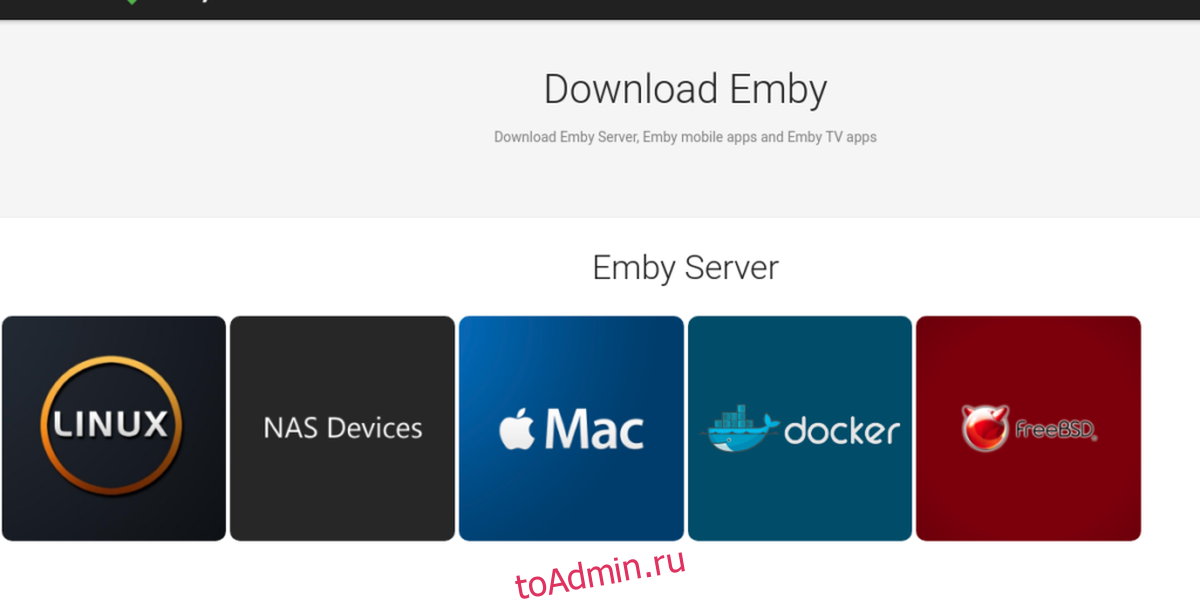В Linux есть много разных способов управления медиа. Plex — мощное решение, которое вы можете попробовать. Вы обнаружите, что он отвечает почти всем вашим потребностям. Конечно, Plex — не единственное решение. Вы избалованы выбором, и Эмби — отличный выбор. Это программное обеспечение для потоковой передачи мультимедиа с открытым исходным кодом, которое упрощает доставку фильмов, телешоу, музыки и изображений на многие типы устройств. В этой статье мы подробно рассмотрим, как настроить медиа-сервер Emby в Linux, как его использовать и все, что между ними.
ОПОВЕЩЕНИЕ СПОЙЛЕРА: прокрутите вниз и посмотрите видеоурок в конце этой статьи.
Оглавление
Установка Emby
Программное обеспечение медиа-сервера Emby доступно в ряде популярных дистрибутивов Linux. Следующий список команд поможет вам установить программное обеспечение как на настольные, так и на серверные версии каждой из этих операционных систем.

Например: если вы используете сервер Ubuntu 16.04 LTS, следуйте инструкциям для 16.04 LTS. Если вы используете 16.04 на рабочем столе, можно использовать те же инструкции и т. Д.
Ubuntu 17.04+
Во-первых, добавьте подписанный ключ GPG в Ubuntu, поскольку Ubuntu будет жаловаться на небезопасный репозиторий и иногда отказываться устанавливать какое-либо программное обеспечение.
wget -nv https://download.opensuse.org/repositories/home:emby/xUbuntu_Next/Release.key -O Release.key sudo apt-key add - < Release.key sudo apt-get update
Затем добавьте репозиторий программного обеспечения Emby в Ubuntu, обновите источники программного обеспечения и установите сервер.
sudo sh -c "echo 'deb https://download.opensuse.org/repositories/home:/emby/xUbuntu_Next/ /' > /etc/apt/sources.list.d/emby-server.list" sudo apt-get update sudo apt-get install emby-server
Ubuntu 16.04 LTS
Ubuntu не может установить из небезопасного репозитория. Добавьте этими командами ключ Emby.
wget -nv https://download.opensuse.org/repositories/home:emby/xUbuntu_16.04/Release.key -O Release.key sudo apt-key add - < Release.key sudo apt-get update
После добавления ключа программа может быть установлена.
sudo sh -c "echo 'deb https://download.opensuse.org/repositories/home:/emby/xUbuntu_16.04/ /' > /etc/apt/sources.list.d/emby-server.list" sudo apt-get update sudo apt-get install emby-server
Fedora 25
Медиацентр Emby доступен для Fedora 25. Для установки сначала добавьте репозиторий Copr.
sudo dnf config-manager --add-repo https://download.opensuse.org/repositories/home:emby/Fedora_25/home:emby.repo
Затем установите программное обеспечение.
sudo dnf install emby-server
Arch Linux
Команда Arch Linux упаковывает Emby прямо в основные источники программного обеспечения. Если вы хотите, чтобы Emby был на вашем рабочем столе Arch или на сервере Arch, вы можете установить его через pacman с помощью этой команды:
sudo pacman -S emby-server
Открыть Suse
Emby имеет официальную поддержку обеих текущих версий OpenSUSE Linux (Leap и Tumbleweed).
Установите Emby on Leap 42.2:
sudo zypper addrepo https://download.opensuse.org/repositories/home:emby/openSUSE_Leap_42.2/home:emby.repo sudo zypper refresh zypper install emby-server
Установите Emby на Tumbleweed:
sudo zypper addrepo https://download.opensuse.org/repositories/home:emby/openSUSE_Tumbleweed/home:emby.repo zypper refresh zypper install emby-server
Debian
У Debian много общего с Ubuntu в том, что ему сложно разрешить установку программного обеспечения без ключа. Чтобы решить эту проблему, добавьте ключ выпуска Emby.
wget -nv https://download.opensuse.org/repositories/home:emby/Debian_8.0/Release.key -O Release.key sudo apt-key add - < Release.key sudo apt-get update
Затем, добавив ключ выпуска в Debian, можно установить сервер Emby.
sudo echo 'deb https://download.opensuse.org/repositories/home:/emby/Debian_8.0/ /' > /etc/apt/sources.list.d/emby-server.list sudo apt-get update sudo apt-get install emby-server
Настройка Emby Media Server
Теперь, когда Emby установлен, необходимо включить и запустить системную службу, иначе сервер Emby ничего не сделает. Включите emby-сервер с помощью следующих команд:
sudo systemctl start emby-server
Затем включите его при загрузке с помощью:
systemctl enable emby-server
Debian:
sudo service emby-server start
Использование Emby
Найти IP-адрес
Теперь, когда вы установили и настроили медиа-сервер Emby в Linux, пришло время добавить медиа. Начните с определения локального IP-адреса сервера. Это можно найти с помощью команды ifconfig. Это местный адрес. Любой компьютер (Linux или другой) может получить доступ к этому адресу, если он находится в сети.
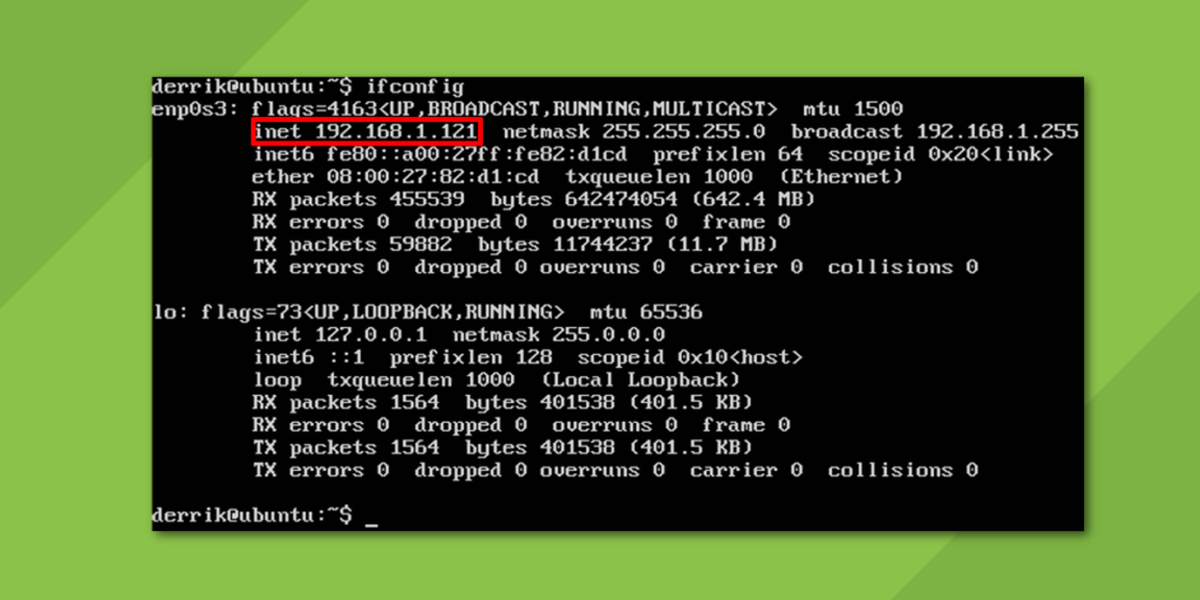
Примечание. Если Emby работает с настольного компьютера или ноутбука, используйте localhost вместо локального IP.
https://local-ip-address:8096
В веб-интерфейсе Emby предложит пользователю настроить медиа-библиотеку. Он состоит из добавления фильмов, телешоу, изображений и даже музыки. Хорошая практика для добавления файлов мультимедиа — поместить их в каталог, к которому сервер может получить доступ без проблем (например, поместив их в домашний каталог).
например: видео может идти в / home / username / Videos /, изображения — в / home / username / Pictures /, а музыка — в / home / username / Music /.
Добавить медиафайлы
При запуске веб-интерфейса появляется мастер. Этот мастер настроит новую установку Emby, проведя пользователя через добавление мультимедийных файлов, создание (необязательной) учетной записи Emby и, в целом, только начало работы.
Первое, что просит программа, — это добавить медиафайлы. Щелкните знак +, затем с помощью обозревателя файлов перейдите к каталогам, в которых находятся файлы мультимедиа (как указано выше или где-либо еще).
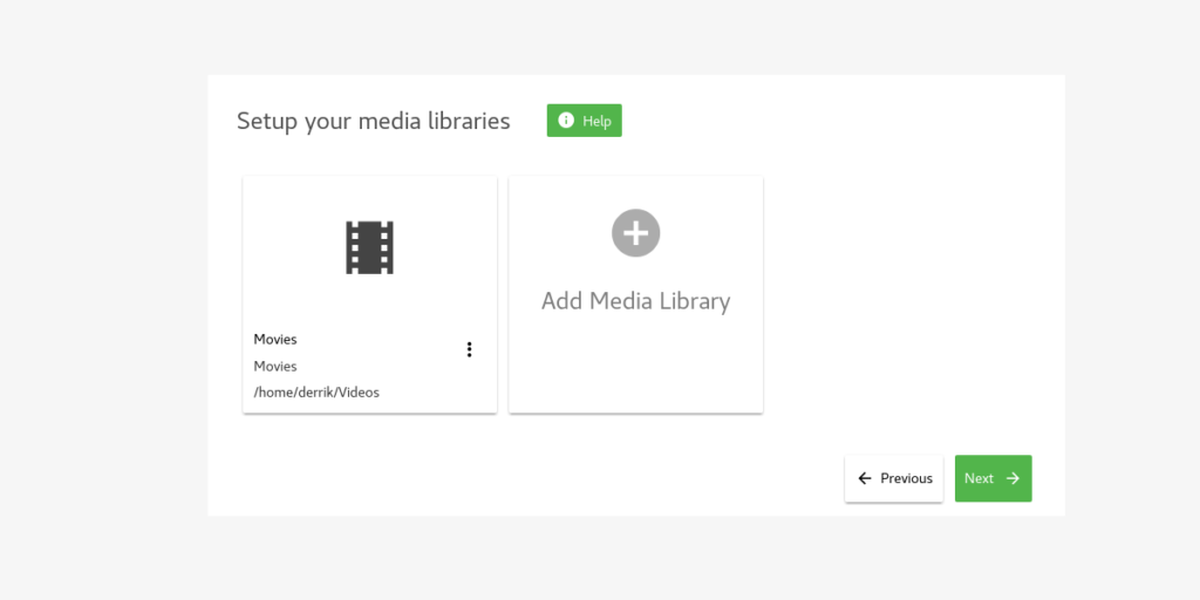
Затем Emby предлагает пользователю ввести имя (которое будет использоваться в качестве имени пользователя в веб-интерфейсе) и создать премиум-аккаунт для связи с ним. Учетная запись премиум-класса позволяет использовать больше функций, поэтому, если вам действительно нравится это программное обеспечение медиацентра, это может быть хорошим вложением.
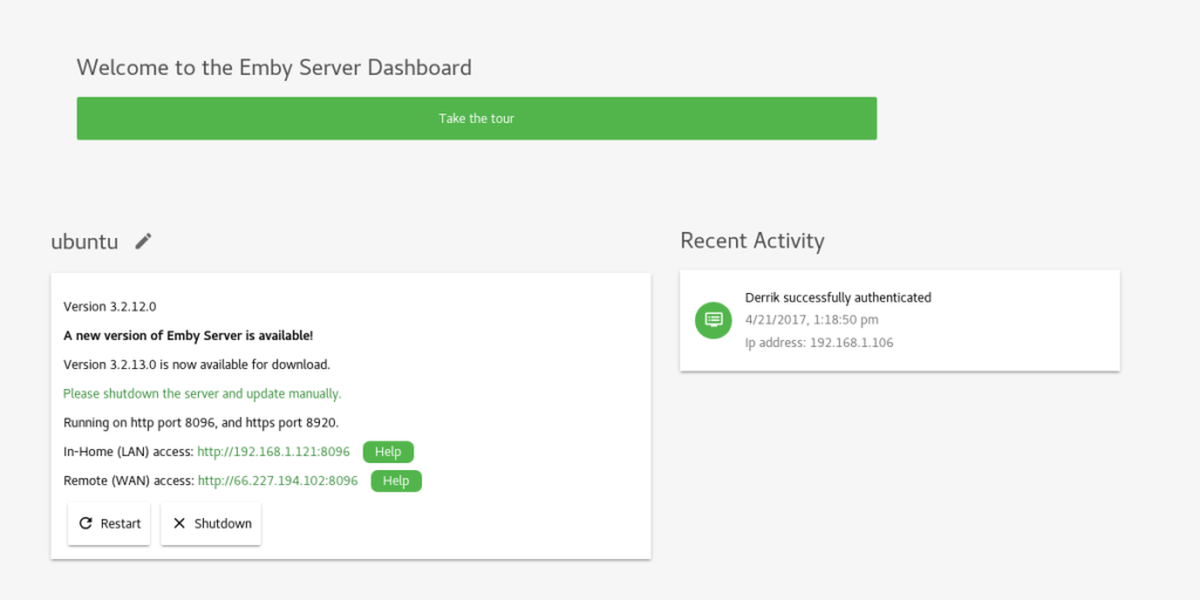
Когда вся информация заполнена, пользователь представляет пользовательский интерфейс сервера Emby. Следите за своими медиафайлами, посетив локальный веб-адрес сервера или загрузив одно из множества поддерживаемых приложений, которые поддерживает это программное обеспечение.
Chromecast
DLNA
Интернет
Apple TV
Amazon Fire TV
Android
Windows Media Center
Игровая приставка
Xbox
Року
Заключение
Хотя Emby может быть не таким привлекательным или поддерживаемым, как некоторые другие альтернативы в Linux, Emby — отличное решение для тех, кто хочет управлять мультимедиа и доставлять его на несколько устройств одновременно. Если вам нужен центральный медиа-сервер в Linux, но вы избегаете использования таких инструментов, как Plex из-за его закрытого характера, попробуйте это программное обеспечение.